Denver PFF-1064W 10.1” digital Wi-Fi photoframe Manuel utilisateur
PDF
Télécharger
Document
PFF-1064 FR Cet appareil et ses cordons sont recyclables À DÉPOSER EN MAGASIN À DÉPOSER EN DÉCHÈTERIE OU FRANÇAIS Consignes de sécurité importantes AVERTISSEMENT : Lisez attentivement les consignes de sécurité avant d’utiliser le produit pour la première fois et conservez-les pour référence ultérieure. Lisez toutes les informations de sécurité suivantes avant d’utiliser ce Frameo. 1. Ce produit n’est pas un jouet. Maintenez-le hors de portée des enfants. S’il est utilisé par des enfants, assurez-vous toujours qu’ils sont sous la supervision d’un adulte. 2. Veuillez garder le produit à l’écart des animaux domestiques. ATTENTION 3. N’essayez pas d’ouvrir la Frameo ! L’appareil peut contenir des pièces à la tension mortelle. 4. N’exposez pas à la chaleur, l’eau, l’humidité et la lumière directe du soleil ! 5. Ne le chargez qu’avec l’adaptateur original fourni avec l’appareil ! 6. Les réparations ou l’entretien doivent toujours être effectués par du personnel qualifié. 7. Pour réduire le risque d’incendie ou d’électrocution, n’exposez pas cet appareil à la pluie ou l’humidité. L’appareil ne doit pas être exposé au ruissellement ni à la projection d’eau ; évitez de poser des objets remplis de liquides, tels que des vases, au-dessus de l’appareil. 8. L’adaptateur est utilisé comme dispositif de débranchement de l’appareil, il doit rester facilement accessible. Par conséquent, assurez-vous qu’il y a de l’espace autour de la prise de courant pour faciliter l’accès. 9. La température de fonctionnement et de rangement du produit doit être entre -10 et 40 degrés Celsius. Une température inférieure ou supérieure peut affecter le fonctionnement. 1 3 2 4 5 FRA-1 Mode d’emploi Version: v1.10.19(29450) FRA-2 Sommaire Sommaire 1 Pour commencer 4 Application Frameo 4 Configuration rapide de Frameo 5 Commencer à utiliser Frameo 6 Connexion à un nouvel ami 6 Naviguer dans votre Frameo 7 Ajouter un ami 7 Paramètres 7 Interagir avec des vidéos 7 Réagir 7 Masquer une photo 7 Galerie 7 Pour ajuster au cadre/Remplir le cadre 7 Ajuster la photo 8 Interagir avec des vidéos 8 Menu Alimentation 9 Menu Réagir 9 Paramètres 10 Mon cadre 10 Nom du cadre 10 Lieu du cadre 10 Régler la langue 10 Date 10 Heure 10 Régler le fuseau horaire 10 Activer/Désactiver le format 24 heures. 10 Gérer les photos 10 FRA-3 Afficher/masquer les photos 11 Supprimer les photos 11 Importer les photos 11 Exporter les photos 11 Mes amis 11 Modifier les options pour un ami 12 Ajouter une personne 12 Affichage 12 Niveau de luminosité 12 Mode nuit 12 Diaporama 12 Temporisateur 12 Afficher la légende 13 Remplir le cadre 13 Ordre d’affichage des photos 13 Inverser l’ordre d’affichage des photos 13 Lecture automatique 13 Lecture de vidéo 13 Volume de la vidéo 14 Wi-Fi 14 Détails de la connexion Wi-Fi 14 Réinitialiser le Wi-Fi 14 Notifications 14 Afficher les notifications 14 Volume de notification 14 Espace de stockage 14 Sauvegarde 14 Connexion réseau 14 Nouvelles photos 15 Nouveaux amis 15 Mise à jour du logiciel 15 FRA-4 Nouveautés 15 Date et heure 15 Sauvegarde et restauration 15 Sauvegarder le cadre sur un périphérique de stockage externe (par ex. une carte microSD) 15 Sauvegarde automatique 15 Restaurer à partir d’une sauvegarde 15 Réinitialiser le cadre 16 Aide 16 Librairies open source 16 Partager des données analytiques anonymes 16 Guide 16 À propos 16 Version d’Android 16 ID de pair 16 MAC 17 Version de Frameo 17 Durée d’activité 17 Rechercher des mises à jour 17 Programme beta 17 Confidentialité 18 Assistance 18 Garantie, respect des normes, assistance et informations de sécurité 18 FRA-5 Pour commencer Félicitations pour votre cadre photo Frameo flambant neuf! Si vous n’êtes pas familiarisé avec l’utilisation de Frameo, alors commencez par suivre le guide de démarrage rapide ou suivez les instructions à l’écran qui vous guident lorsque vous allumez le cadre pour la première fois. Une fois votre cadre Frameo configuré, vous pouvez commencer à le connecter à vos amis et votre famille. Application Frameo Pour envoyer des photos sur votre cadre, utilisez l’application Frameo pour iOS et Android. Trouvez l’application Frameo en scannant ce code : Pour Android : Recherchez « Frameo » sur Google Play. Pour iOS : Recherchez « Frameo » sur App Store. FRA-6 Configuration rapide de Frameo Il est nécessaire de configurer votre cadre lorsque vous l’allumez pour la première fois. ● ● ● ● Sélectionnez une langue. Ce sera la langue utilisée sur le Frameo. Connectez votre cadre à Internet en le connectant à un réseau Wi-Fi. Vérifiez ou corrigez la date et l’heure. Frameo pourrait vous demander de le mettre à jour à la dernière version disponible. Nous vous recommandons de mettre votre cadre à jour avant de continuer s’il vous l’est demandé. ● Saisissez le nom et l’emplacement où vous souhaitez placer votre cadre, par exemple « Jean Dupont » et « Salon », « Cuisine » ou « Bureau ». Réglez enfin le fuseau horaire si l’information n’est pas déjà correcte. FRA-7 Commencer à utiliser Frameo L’étape suivante consiste à connecter Frameo avec vos amis et votre famille en leur donnant un code associé à votre cadre. Si vous souhaitez pouvoir envoyer des photos au cadre vous-même, commencez par télécharger l’application pour iOS ou Android sur l’App Store ou Google Play. Utilisez ensuite le code pour associer votre cadre à l’application comme décrit ci-dessous. Connexion à un nouvel ami Assurez-vous que votre ami a téléchargé et installé l’application Frameo. Cliquez sur l’icône Ajouter un ami sur votre cadre . Une boîte de dialogue apparaît, affichant un code de connexion valide pendant 12 heures. Partagez maintenant ce code avec votre ami de la manière que vous préférez, par ex. via SMS, e-mail, messagerie ou par téléphone. Une fois que vos amis ont ajouté leur code à leur application Frameo, ils apparaîtront automatiquement sur votre cadre et pourront vous envoyer des photos. Lisez le chapitre « Changer les options d’un ami » pour donner des permissions aux amis connectés ou pour récupérer et partager le code de connexion à l’aide de l’application installée sur un smartphone. FRA-8 Naviguer dans votre Frameo Faites glisser l’écran vers la gauche ou la droite pour faire défiler vos photos. Pour accéder au menu, tapez simplement une fois sur l’écran. Le menu contient les fonctionnalités les plus couramment utilisées. Ajouter un ami Cela générera un code que vous pouvez partager avec vos amis et votre famille de manière qu’ils puissent se connecter et envoyer des photos à votre cadre. Paramètres Pour ouvrir les Paramètres. Interagir avec des vidéos Ouvre le menu Marche/Arrêt. Réagir Ouvre le menu Réagir. NB : Le menu Réagir est également accessible en appuyant à deux reprises sur l’écran. Masquer une photo Pour masquer la photo actuellement affichée. Cela veut dire que la photo n’apparaîtra plus dans le diaporama. Si nécessaire, vous pouvez faire apparaître de nouveau la photo depuis le menu des paramètres. Galerie Ouvre une galerie qui permet de naviguer aisément et rapidement dans la liste de vos photos. Pour ajuster au cadre/Remplir le cadre Cette option contrôle la manière dont la photo est affichée. FRA-9 L’option Remplir le cadre est utilisée par défaut. La photo est mise à l’échelle de manière qu’elle remplisse la totalité de l’écran. Elle sera centrée sur ce qui est sélectionné comme étant la partie la plus importante de l’image. Voyez la première image ci-dessous. Ajuster au cadre assurera que l’image en entier est affichée sur l’écran. Voyez la seconde image ci-dessous. Ajuster la photo Vous permet d’ajuster la position de la photo dans le cadre pour un meilleur résultat. Ici, vous pouvez également utiliser pour faire pivoter votre photo. Interagir avec des vidéos Lorsqu’une vidéo est affichée, deux contrôles supplémentaires apparaissent : l’un pour lire/interrompre la vidéo et l’autre pour régler le niveau de son volume. Appuyez sur en pause. pour lancer la lecture de la vidéo. Appuyez sur pour mettre la vidéo Appuyez sur pour ouvrir le curseur du volume. Utilisez le curseur pour régler le niveau de volume de la vidéo. Appuyez sur pour couper le son de la vidéo et sur FRA-10 pour le rétablir. Menu Alimentation Appuyez sur l’icône Marche/Arrêt pour accéder au menu Marche/Arrêt. À partir de ce menu, vous pouvez arrêter votre cadre à l’aide de Veille à l’aide de , le redémarrer à l’aide de ou entrer en mode . NB : Veillez à toujours utiliser le bouton de mise hors tension sur l’appareil ou le menu d’alimentation pour éteindre Frameo. Ne coupez jamais l’alimentation électrique lorsque Frameo est en marche. Menu Réagir Appuyez sur l’une des réactions pour faire savoir à l’expéditeur ce que vous avez ressenti. FRA-11 Paramètres Vous pouvez personnaliser votre cadre comme désiré depuis les paramètres. Mon cadre Nom du cadre Pour changer le nom de votre cadre. C’est également le nom que vos amis et votre famille verront dans la liste des cadres connectés qui est affichée dans l’application du smartphone. Lieu du cadre Pour changer le lieu de votre cadre. C’est le lieu que vos amis et votre famille verront dans la liste des cadres connectés qui pourra les aider à différencier les cadres les uns des autres. Régler la langue Ce sera la langue utilisée sur le cadre. Date Ce sera la date utilisée sur le cadre. Heure Ce sera l’heure utilisée sur le cadre. Frameo essaiera automatiquement de définir la date et l’heure correctes lors de la connexion à Internet. Régler le fuseau horaire Ce sera le fuseau horaire utilisé sur le cadre. Activer/Désactiver le format 24 heures. Active ou désactive l’affichage de l’heure au format 24 heures. Gérer les photos Dans le menu Gérer les photos, vous pouvez voir combien de photos sont présentes dans votre cadre et l’espace de stockage qu’elles occupent. Vous pouvez également consulter la quantité d’espace de stockage restant pour enregistrer de nouvelles photos. FRA-12 Afficher/masquer les photos Sélectionnez quelles photos sont masquées ou affichées en tapant sur ces dernières. Les photos masquées ne sont PAS supprimées de votre cadre et vous pouvez toujours les afficher de nouveau plus tard. Utilisez pour masquer ou afficher toutes les photos. Supprimer les photos Sélectionnez les photos que vous souhaitez supprimer de votre cadre de manière permanente en tapant sur les photos. Utilisez pour sélectionner ou désélectionner toutes les photos et appuyez sur supprimer les photos sélectionnées. pour Importer les photos Vous permet d’importer des photos depuis un périphérique de stockage externe (par ex. une carte MicroSD). Avant que vous ne tentiez d’importer des photos, vérifiez que le périphérique de stockage externe (par ex. une carte MicroSD) est inséré dans le cadre, et qu’il contient les photos que vous souhaitez importer. Commencez par sélectionner les photos que vous souhaitez importer dans votre cadre. Cela fait, tapez sur le bouton d’importation pour commencer le processus d’importation. Appuyez sur pour sélectionner ou désélectionner toutes les photos sur le périphérique de stockage externe (par ex. une carte MicroSD). Appuyez sur pour définir l’ordre de tri des photos avant de les importer, et sur par ordre croissant ou décroissant. pour les trier Il n’est pour le moment pas possible d’ajouter du texte à une photo ou de centrer l’affichage sur la partie la plus importante des photos lorsque vous utilisez la fonction d’importation. Une autre méthode consiste à vous ajouter vous-même à votre liste d’amis et d’envoyer les photos en utilisant l’application. Exporter les photos Vous permet d’exporter des photos depuis le cadre vers un périphérique de stockage externe (par ex. une carte MicroSD). La fonction d’exportation exportera toutes les photos présentes dans le cadre, ainsi que les photos de profile. FRA-13 Mes amis Cette liste affiche les noms de tous les amis connectés ayant la permission d’envoyer des photos à votre cadre. Modifier les options pour un ami Cliquez sur l’icône des options pour ouvrir le menu des options des amis. Depuis ce menu, vous pouvez autoriser ou retirer l’autorisation à un ami de partager le code du cadre. Si cette option est activée, l’ami en question peut récupérer et partager le code d’accès au cadre depuis son application. Depuis le menu des options, vous pouvez aussi supprimer un ami en appuyant sur le menu SUPPRIMER UN AMI. Cela retirera l’ami de la liste et leur retirera aussi l’autorisation d’envoyer des photos vers le cadre. Il vous sera ensuite demandé de confirmer la suppression et aussi si vous souhaitez retirer toutes les photos reçues de cet ami ou non. Ajouter une personne Pour permettre à une nouvelle personne de vous envoyer des photos, tapez simplement sur le bouton d’ajout d’ami , puis partagez le code qui s’affiche de la manière de votre choix. Affichage Niveau de luminosité Pour ajuster la luminosité de l’écran. Mode nuit Frameo comporte un mode nuit qui éteint l’écran pour réduire la consommation énergétique. Par défaut, l’écran s’éteint à 23 heures, puis se rallume à 7 heures. Pour modifier ce comportement, changez simplement les heures de début et de fin d’activation du mode nuit. Votre cadre n’est pas éteint ou en veille, ce qui veut dire qu’il sera toujours capable de recevoir des photos lorsque le mode nuit est activé. Diaporama Temporisateur Pour définir la durée pendant laquelle une photo est affichée avant d’afficher la photo suivante. FRA-14 Afficher la légende Pour afficher ou masquer le texte que vos amis ont envoyé avec la photo. Cochez la boîte pour afficher le texte. Décochez la boîte pour masquer le texte. Remplir le cadre Pour définir les paramètres par défaut d’affichage sur le cadre. Cochez pour définir « Remplir » par défaut, pour que la photo remplisse la totalité du cadre, centrée sur la partie la plus importante de la photo. Décochez pour que la photo soit ajustée sur l’écran de l’appareil, ajoutant des barres floues sur les côtés ou en haut et en bas de la photo. Ordre d’affichage des photos Pour définir l’ordre dans lequel vos photos sont affichées sur le cadre. ● Par date prise : Les photos sont affichées dans l’ordre dans lequel elles ont été prises. ● Par date de réception : Les photos sont affichées dans l’ordre dans lequel elles ont été reçues. ● Aléatoire : Les photos sont mélangées et affichées selon un ordre aléatoire. Inverser l’ordre d’affichage des photos Définit si les photos sont affichées de la plus récente à la plus ancienne ou de la plus ancienne à la plus récente. Lecture automatique Active ou désactive la lecture automatique des photos du diaporama. Les vidéos peuvent toujours être lues manuellement, quel que soit le réglage effectué ici. Lecture de vidéo Détermine la manière dont les vidéos sont jouées lorsque la lecture automatique est activée. ● Lire les vidéos en boucle : La vidéo sera lue en boucle jusqu’à que le temps de lecture du diaporama se termine. ● Lire une fois : La vidéo sera lue une fois, puis son aperçu sera affiché jusqu’à que le temps de lecture du diaporama se termine. ● Lire une fois puis continuer : La vidéo sera lue une fois, puis la photo ou vidéo suivante est affichée lorsqu’elle se termine. FRA-15 Volume de la vidéo Pour ajuster le niveau de volume du son des vidéos lues sur le cadre. Wi-Fi Pour sélectionner le réseau Wi-Fi auquel connecter le cadre. Si vous tentez de vous connecter à un réseau comportant un portail captif, l’état de la connexion indiquera qu’une identification Wi-Fi est requise et affichera . Tapez sur cette icône pour afficher un écran depuis lequel vous pouvez saisir les identifiants requis pour accéder au réseau. Détails de la connexion Wi-Fi Utilisez pour afficher les détails sur le réseau Wi-Fi actuellement connecté. Réinitialiser le Wi-Fi Utilisez pour supprimer toutes les informations Wi-Fi et redémarrer votre cadre. Notifications Afficher les notifications Active/désactive l’affichage des notifications pendant un diaporama (par exemple. lorsqu’une nouvelle photo est reçue). Volume de notification Ajuste le niveau du volume sonore des notifications. Espace de stockage Active/désactive les notifications affichées lorsque l’espace mémoire libre est faible. Sauvegarde Active/désactive les notifications affichées en cas d’échec de sauvegarde automatique. Connexion réseau Active/désactive les notifications indiquant l’état de la connexion. FRA-16 Nouvelles photos Active/désactive les notifications affichées lorsque de nouvelles photos sont reçues. Nouveaux amis Active/désactive les notifications affichées lorsque de nouveaux amis sont ajoutés. Mise à jour du logiciel Active/désactive les notifications affichées lorsqu’une mise à jour du logiciel a été installée. Nouveautés Active/désactive les notifications affichées lorsque de nouvelles fonctionnalités excitantes sont ajoutées. Date et heure Active/désactive les notifications affichées si l’heure ou la date n’est pas réglée correctement. Sauvegarde et restauration Sauvegarder le cadre sur un périphérique de stockage externe (par ex. une carte microSD) Tapez pour sauvegarder vos photos, amis et paramètres. L’heure et la date de la dernière sauvegarde réussie s’affiche également ici. Toute sauvegarde existante présente sur le périphérique de stockage externe sera écrasée ! Sauvegarde automatique Si coché, votre cadre effectuera automatiquement une sauvegarde dans les 30 heures suivant la réception de nouvelles photos ou suivant une modification des paramètres. Restaurer à partir d’une sauvegarde Avant d’effectuer une restauration de votre cadre, vérifiez que la sauvegarde que vous souhaitez utiliser est bien à jour. Vous pouvez faire cela en confirmant la date sous « Sauvegarder le cadre sur un périphérique de stockage externe (par ex. une carte microSD) ». Si par ex. la dernière sauvegarde est trop ancienne ou qu’aucune sauvegarde n’est présente, alors appuyez sur le bouton « Sauvegarder le cadre sur un périphérique de stockage externe (par ex. une carte microSD) ». FRA-17 NB : Pour que l’ancien et le nouveau cadre restent opérationnels en même temps après la restauration à partir de la sauvegarde, veuillez vous assurer au préalable que les deux cadres sont mis à jour à la dernière version. Si vous souhaitez restaurer une sauvegarde sur un cadre qui a déjà été configuré, alors vous devez d’abord réinitialiser le cadre. Vous pouvez faire cela en appuyant sur le bouton « Réinitialiser le cadre ». Cela supprimera toutes les données contenues dans le Frameo et il affichera l’écran de configuration. Sur l’écran de configuration, vous pouvez appuyer sur le bouton « Restaurer depuis une sauvegarde », qui restaurera votre cadre à l’identique. Si le bouton « Restaurer depuis une sauvegarde » n’est pas visible, vérifiez que votre périphérique de stockage externe (par ex. une carte microSD) est correctement inséré. Réinitialiser le cadre Efface toutes les données de votre cadre. Cela supprimera toutes vos photos, amis, connexions et paramètres de manière permanente. Aide Librairies open source Pour afficher une liste des librairies open source utilisées dans l’application, et les licences associées. Partager des données analytiques anonymes Le partage des données analytiques anonymes nous aide énormément à améliorer le logiciel Frameo. Nous comprenons si vous ne souhaitez pas partager ces données avec nous. Laissez la boîte cochée si vous souhaitez nous aider à améliorer Frameo. Décochez la boîte pour interdire le partage des données analytiques anonymes. Guide Pour ouvrir le guide de démarrage rapide, qui vous a été montré lorsque vous avez allumé le cadre pour la première fois. À propos Version d’Android Pour consulter la version d’Android installée sur le cadre. FRA-18 ID de pair Il s’agit d’un identifiant unique pour votre cadre photo. Lorsque vous prenez contact avec notre service d’assistance, veuillez inclure cet identifiant avec votre message. MAC Affiche l’adresse MAC de votre cadre. Version de Frameo Affiche la version du logiciel Frameo actuellement installé sur votre cadre. Durée d’activité Indique la durée écoulée depuis l’allumage du cadre photo. Rechercher des mises à jour Pour vérifier si une mise à jour est disponible pour votre cadre. Programme beta Si coché, l’appareil participera au programme beta, et il recevra des mises à jour plus fréquemment, avant les appareils utilisant les mises à jour normales. FRA-19 Confidentialité Pour obtenir plus d’informations concernant la confidentialité, rendez-vous sur http://privacy.frameo.net Assistance Rendez-vous sur https://support.frameo.net/hc pour lire la FAQ, obtenir de l’aide et nous faire part de vos commentaires. Garantie, respect des normes, assistance et informations de sécurité Pour obtenir plus d’informations concernant la garantie, le respect des normes matérielles, l’assistance et la sécurité, consultez la documentation incluse dans la boîte. FRA-20 FRA-21 Remarque - Tous les produits sont susceptibles d’être modifiés sans préavis. Ce document est établi sous toute réserve d’erreur et d’omission. TOUS DROITS RÉSERVÉS, COPYRIGHT DENVER A/S Les équipements électriques et électroniques contiennent des matériaux, composants et substances qui peuvent nuire à votre santé et à l'environnement si ces déchets (appareils électriques et électroniques) ne sont pas traités de façon appropriée. Les équipements électriques et électroniques sont marqués du symbole d'une poubelle barrée, comme illustré ci-dessus. Ce symbole indique que les appareils électriques et électroniques doivent être triés et jetés séparément des ordures ménagères. Toutes les municipalités disposent de points de collecte dans lesquels les appareils électriques et électroniques peuvent être déposés sans frais en vue de leur recyclage, ou offrent des services de ramassage des déchets. Vous pouvez obtenir des informations supplémentaires auprès des services de votre municipalité. Par la présente, PFF-1064 est conforme à la directive 2014/53/EU. Denver A/S déclare que l'équipement radioélectrique du type Le texte intégral de la déclaration de conformité UE est disponible à l’adresse Internet suivante : denver.eu, et cliquez sur l’icône de recherche située en haut de la page. Numéro de modèle : PFF-1064. Entrez dans la page produit, la directive RED se trouve dans Téléchargements/Autres téléchargements. Plage de fréquence de fonctionnement : 2412~2472MHZ Puissance de sortie maximale : 16.5dBm DENVER A/S Omega 5A, Soeften DK-8382 Hinnerup Danemark www.facebook.com/denver.eu FRA-22 ">
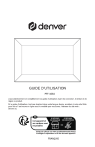
Lien public mis à jour
Le lien public vers votre chat a été mis à jour.